変数について②

wp-datacare
前回の続きで変数の解説です。
前回は文字列型 String(ストリング)を使いました。
数値(整数)の場合は以下のようになります。
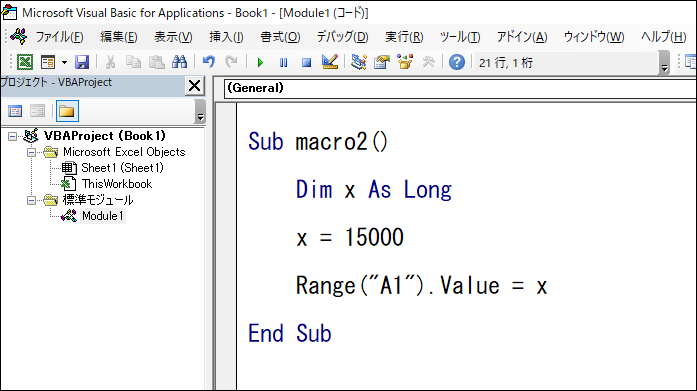
コードの意味
「長正数型」型の変数を使う例です。
Dim x as String ← 変数の宣言
x= 15000 ← 変数を値に代入
Range(“A1”).value= x ← 変数の値を使う
前回の文字列の場合は以下でした。
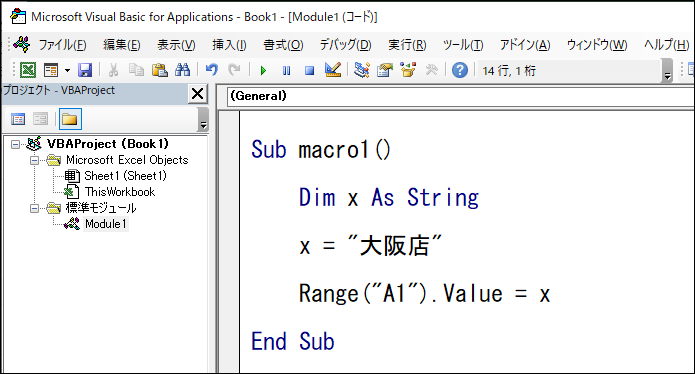
x = ”大阪店” の部分が 今回は
x = 15000 となっています。
以前の投稿 セルの操作① でも解説しましたが、文字列の場合は ””(ダブルクォーテーション) で囲む必要があります。
しかし、今回の x = 15000 は数値です。ダブルクォーテーションは不要です。
よく使う変数の型は以下のとおりです。
文字を使用する時は String(ストリング)
整数の数値を使用する時は Long(ロング)
少数点のある数値は Double(ダブル)
日付や時間は Date(デイト)
使うべき変数が分からないときには、
万能変数 Variant(バリアント)があります。
変数に文字や数値をセットする時に以下のようにしました。
x = ”大阪店”
x = 15000
x = 15000 は左右がイコール(等しい)という事ではありません。
右辺を左辺に代入(だいにゅう)という意味です。
代入とは変数に値を入れる事をいいます。
今回はここまでです。
単調ですが継続して下さい。
ABOUT ME

